Як експортувати закладки Safari на iPhone / Mac у Chrome
Google Chrome вважається одним із самихпопулярні браузери, але все-таки він не встановлений заздалегідь із Mac OS. Це один з найшвидших веб-переглядачів, і коли мова заходить про Chrome, керування закладками - набагато швидше. Процедура також застосовується, якщо ви переносите закладки Safari з iPhone 5/6/7/8 / X на комп'ютер. Але як це зробити експортувати закладки Safari на ваш браузер Chrome? Відповідь можна знайти в цій статті. Давай подивимось.
- Частина 1: Як експортувати закладки Safari з iPhone на Chrome
- Частина 2: Як експортувати закладки Safari з Mac на Chrome
Частина 1: Як експортувати закладки Safari з iPhone на Chrome
Тепер, якщо ви хочете перенести закладки зSafari в Chrome тоді процедура може бути складною, оскільки ви переносите файли з одного пристрою на інший. Але є сторонні інструменти, які покликані зробити ваш тягар легшим, як Tenorshare iCareFone. Це потужний інструмент передачі даних, який здатний передавати закладки з Safari в HTML-файл. Ви також можете вибірково вибирати закладки під час передачі. Процедура передачі закладок за допомогою Tenorshare iCareFone згадана нижче. Ми будемо використовувати функцію Manage Tenorshare iCareFone, за допомогою цієї функції ви зможете керувати 8 типами файлів, включаючи закладки.
1. Тепер завантажте та встановіть додаток на свій ПК, а потім з'єднайте пристрої разом.
2. Після виявлення вашого iPhone на вашому iPhone з’явиться повідомлення. Торкніться цього повідомлення: "Довіряйте цьому комп'ютеру". Тепер зв’язок успішний.
3. Після цього натисніть на вкладку Управління.

4. У лівій частині панелі вказано 8 типів файлів, потрібно вибрати закладки.
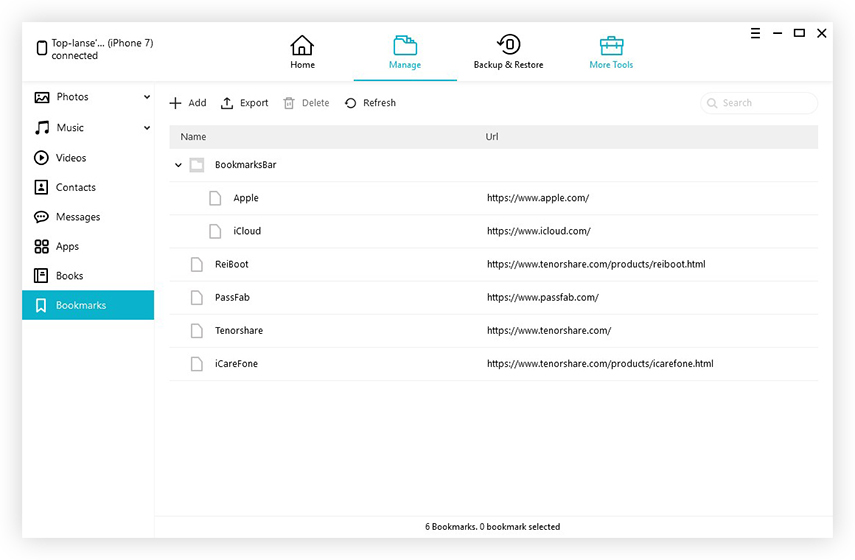
5. Ваша мета - експортувати ці Закладки. Отже, виберіть Закладки і натисніть кнопку "Експорт".
6. Виберіть місце і ваші файли будуть передані туди.

Це перша частина двоскладового процесу. Ви щойно експортували закладки Safari в HTML, і тепер вам доведеться імпортувати їх у Chrome. Таким чином ви можете імпортувати закладки з Safari в Chrome:
1. Відкрийте комп'ютер і закрийте будь-які відкриті браузери.
2. Тепер запустіть Google Chrome.
3. У верхній частині браузера перейдіть до меню.
4. Вам потрібно натиснути «Закладки Імпортувати закладки та налаштування».

5. Нарешті, натисніть Імпортувати та імпортувати .html файл, який ви щойно експортували за допомогою iCareFone.

Отже, якщо ваш веб-переглядач вже містить закладки, то щойно імпортовані закладки будуть розглядатися як "Інші закладки".
Частина 2: Як експортувати закладки Safari з Mac на Chrome
Вам також може знадобитися експортувати закладки Safari зі свого Mac, щоб ви могли використовувати їх у Chrome. Ось як експортувати їх з Mac:
1. Запустіть додаток Safari на вашому Mac. Тепер вам потрібно експортувати закладки.
2. Перейдіть у файл і перейдіть до "Експорт закладок".
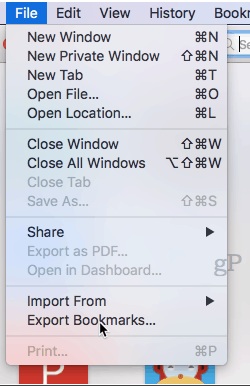
3. Коли відкриється діалогове вікно «Зберегти», потрібно вибрати місце для закладок.
4. Після цього натисніть кнопку «Зберегти».
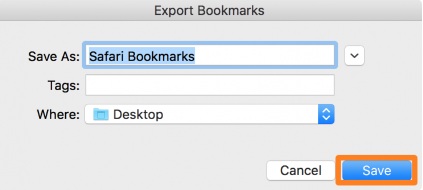
5. Тепер скопіюйте ці файли Safari bookmarks.html на флешку або відправте їх у вашу хмарну пам’ять.
6. Тепер, якщо ви хочете використовувати ці файли, просто відкрийте браузер, після чого перетягніть їх туди.
У першій частині ви експортували закладки Safari, але тепер вам доведеться імпортувати їх у Chrome:
1. Перейдіть до свого комп’ютера та закрийте будь-які відкриті веб-переглядачі.
2. Запустіть Google Chrome.
3. У верхній частині браузера перейдіть до меню.
4. Вам потрібно натиснути «Закладки Імпортувати закладки та налаштування».

5. Нарешті, натисніть Імпорт.
Це найпростіша процедура синхронізації закладок Safari з хромом.
Висновок
Нашою метою було перенести закладки Safari такщо їх можна використовувати в браузері Chrome. Safari доступний як на iPhone, так і на Mac. Отже, спочатку iPhone, ви можете експортувати закладки Safari в Chrome звідси і використовувати їх. Ви можете використовувати функцію керування Tenorshare iCareFone для управління їх експортом, а потім імпортувати їх безпосередньо в Chrome. Тепер приходить Mac, ви також можете синхронізувати Safari з Chrome звичайними методами. Виберіть його відповідно до ваших потреб та вимог. Усі методи перевірені і перевірені і добре працює, якщо ви це зробите правильно! Ми настійно рекомендуємо iCareFone для будь-якого типу потреб у передачі даних, особливо для передачі закладок. Не пропустіть це дивовижне програмне забезпечення!










